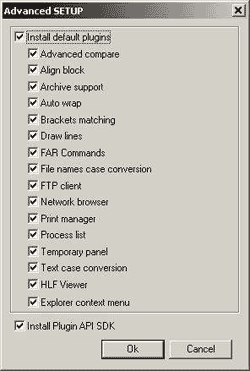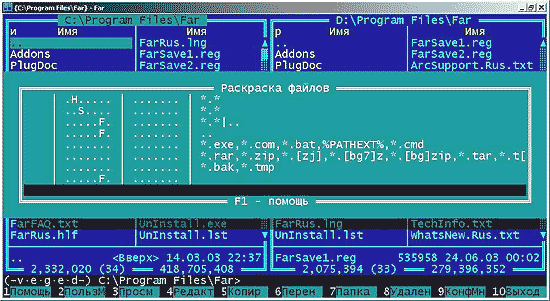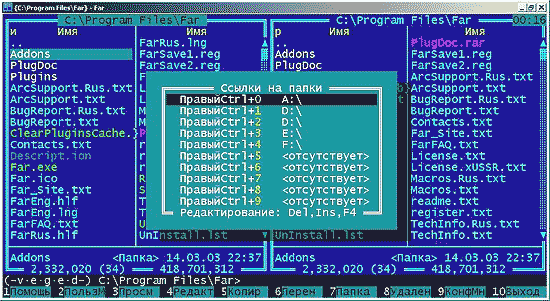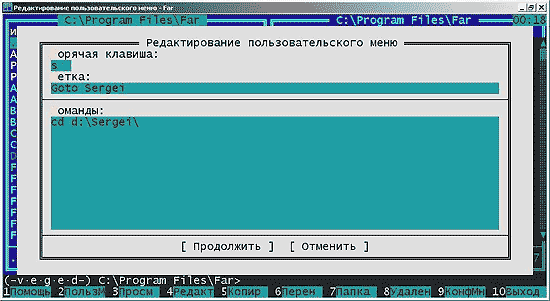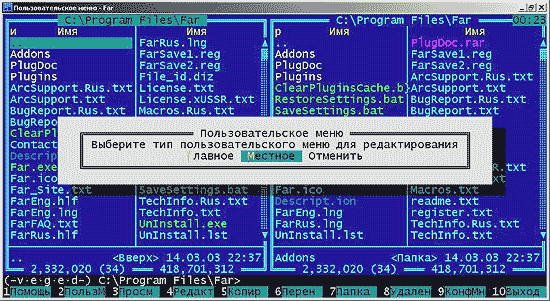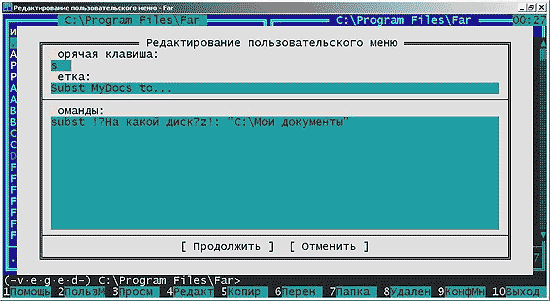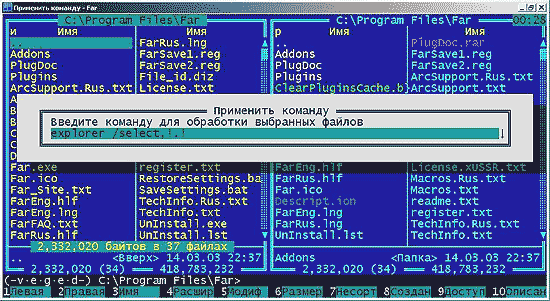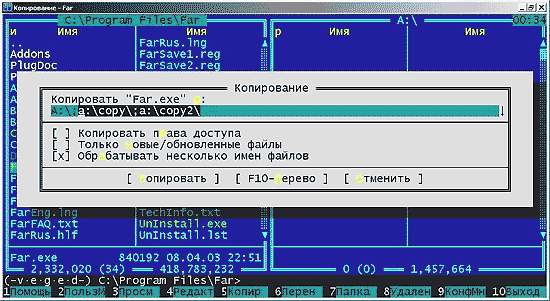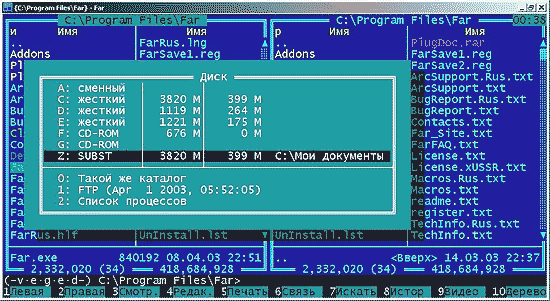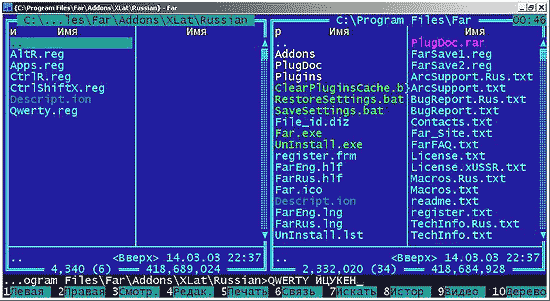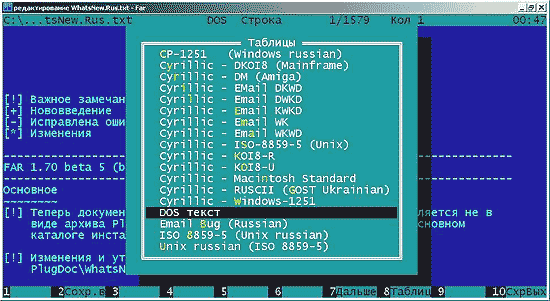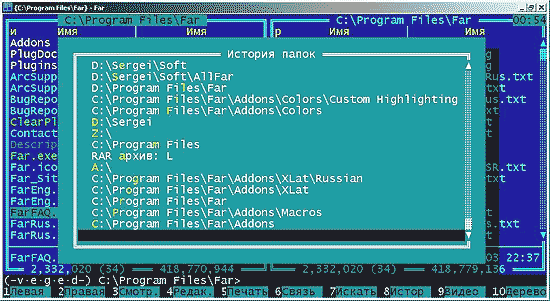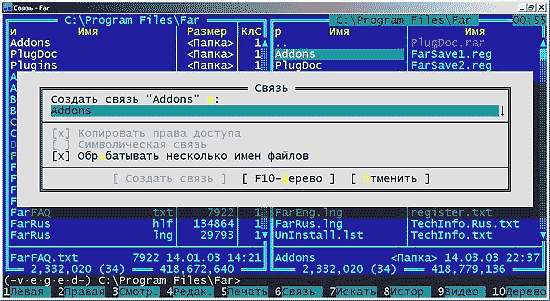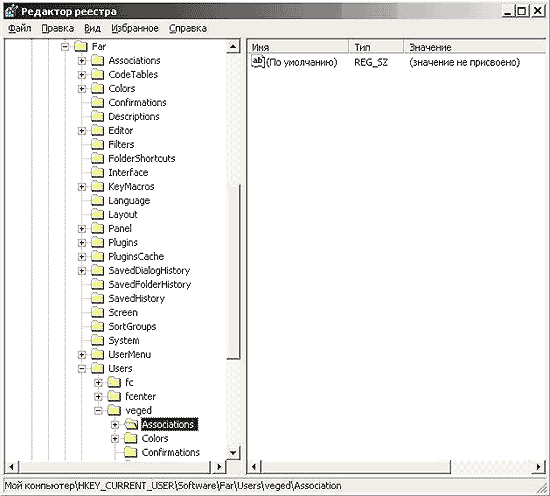Дополнительные параметры поиска
Введённая в поле Содержащих текст (или в поле Содержащих 16-ричный код)
строка текста может разыскиваться не только во всём файле, но также в заданном
начальном диапазоне, определяемом свойством Проводить поиск в первых.
В случае если задано значение, которое меньше размера файла, то остаток файла
будет игнорироваться, даже если искомая последовательность будет там находиться.
При задании размера можно использовать следующие суффиксы:
B — для байтов (также без суффикса);
K — для килобайтов;
M — для мегабайтов;
G — для гигабайтов;
T — для терабайтов;
P — для петабайтов;
E — для эксабайтов.
Типы колонок — позволяет задавать формат вывода результатов поиска.
Типы колонок кодируются с помощью одной или нескольких букв, разделённых запятыми.
Допускаются следующие типы колонок:
| S[C,T,F,E] | — размер файла |
| P[C,T,F,E] | — выделенный размер файла |
| G[C,T,F,E] | — размер потоков файла, где: C — форматировать размер файла; T — использовать 1000 вместо 1024 как делитель; F — показывать размер файла в стиле Windows Explorer (т.е. 999 байт будут показаны как 999, а 1000 байт как 0.97 K); E — экономичный режим, не показывать пробел перед суффиксом размера файла (т.е. 0.97KB); |
| D | — дата последней записи в файл |
| T | — время последней записи в файл |
| DM[B,M] | — дата и время последней записи в файл |
| DC[B,M] | — дата и время создания файла |
| DA[B,M] | — дата и время последнего доступа к файлу |
| DE[B,M] | — дата и время изменения файла, где: B — краткий (Unix-стиль) формат времени файла; M — использование текстовых имён месяцев; |
| A | — атрибуты файла |
| LN | — количество жёстких ссылок |
| F | — количество потоков |
Атрибуты файла имеют следующие обозначения:
R — Только для чтения
A — Архивный
H — Скрытый
S — Системный
C — Сжатый
E — Зашифрованный
I — Неиндексируемый
D — Каталог
$ — Разрежённый
T — Временный
O — Автономный
L — Точка повторной обработки
V — Виртуальный
G — Поток целостности
N — Нет данных очистки
Ширина колонок — позволяет изменить ширину колонок результатов поиска.
Если ширина равна 0, то используется значение по умолчанию.
Для использования 12-часового формата времени надо увеличить
на единицу стандартную ширину колонки времени файла или колонки
времени и даты файла. После дальнейшего увеличения в этих колонках
также будут показаны секунды и миллисекунды.
Для показа года в 4-х символьном формате нужно увеличить ширину колонки даты на 2.
В отличии от режимов панелей, результат поиска может содержать только
одну колонку. Имя файла присутствует всегда — добавляется последней колонкой автоматически.
При указании колонок, отвечающих за показ ссылок и потоков (G, LN, и F) время поиска увеличивается.
Чтобы в результатах поиска отображать только имена файловых объектов без дополнительных атрибутов, оставьте поле «Типы колонок» пустым.
По умолчанию значения полей равны:
«Типы колонок» — D, S, A
«Ширина колонок» — 14, 13, 0
Если вы решили освоить этот мощный менеджер файлов, вам помогут инструкции из текущей статьи.
Far Manager — ежедневный инструмент системных администраторов и компьютерных гиков. Но он может быть полезен и для обычных пользователей Windows, которым нужен бесплатный и эффективный инструмент для управления папками и файлами. Ниже перечислены некоторые функции Far и горячие клавиши для их вызова.
1. Режимы отображения
Меняйте ширину и количество столбцов на активной панели интерфейса, в которых отображаются файлы и папки.
- Ctrl + 1 — установить краткий режим просмотра (три узких столбца).
- Ctrl + 2 — установить стандартный режим просмотра (два средних столбца).
- Ctrl + 3 — установить полный режим просмотра (один широкий и три узких столбца со служебной информацией).
- Ctrl + 4 — установить широкий режим просмотра (один широкий и один узкий столбец со служебной информацией).
- Ctrl + 5 — установить детальный режим просмотра (один максимально широкий и ещё несколько дополнительных стоблцов со служебной информацией — занимают всё окно программы).
2. Сортировка элементов
Сортируйте файлы и папки на активной панели интерфейса.
- Ctrl + F3 — сортировать по имени элемента.
- Ctrl + F4 — сортировать по типу расширения.
- Ctrl + F5 — сортировать по дате изменения.
- Ctrl + F6 — сортировать по размеру.
- Ctrl + F8 — сортировать по дате создания.
- Ctrl + F12 — вывести меню элементов сортировки.
3. Просмотр размера файлов и папок
Просматривайте размер выделенного файла или папки с помощью клавиши F3. Значение отображается в столбце Size или в нижней части активной панели — в зависимости от выбранного вида.
Чтобы выделить один элемент, нажмите Shift и стрелку вниз или вверх на клавиатуре. Для массового выделения используйте Shift со стрелками вправо и влево.
4. Одновременная работа с элементами, которые находятся в разных папках
Добавляйте файлы и папки из разных каталогов на «Временную панель», если вам нужно работать со всеми ними одновременно. Это позволит вам выполнять с элементами групповые операции так, будто они находятся в одном каталоге. При этом их реальное местоположение не изменится.
Чтобы открыть «Временную панель», нажмите F11 и выберите Temporary Panel. Для добавления файлов и папок просто перетащите их на неё с помощью курсора мыши. Вы также можете найти нужные файлы через комбинацию Alt + F7 и добавить результаты поиска на «Временную панель», кликнув Panel в поисковом окне.
5. Фильтрация файлов по типу
Фильтруйте список файлов по расширению, чтобы временно скрывать с панели лишние элементы. Чтобы включить фильтр, воспользуйтесь комбинацией CTRL + I, в появившемся списке выделите нужное расширение и нажмите пробел. Возле выбранного типа файлов появится плюс. Когда нажмёте Enter, файлы с другими расширениями исчезнут с текущей панели. Чтобы отменить фильтрацию, снова нажмите CTRL + I и уберите плюс с помощью пробела.
6. Просмотр списка процессов
Просматривайте список активных процессов прямо в окне Far Manager. Чтобы просмотреть его, откройте окно выбора диска (ALT + F1/F2) и нажмите 0. В этом списке можно отсортировать процессы по размеру, нажав CTRL + F6. Чтобы удалить процесс, выделите его и нажмите F8. Чтобы просмотреть детальную информацию о процессе, используйте клавишу F3.
7. Навигация по папкам
Вы можете быстро открывать корневую папку локального диска с помощью комбинации CTRL + . Клавиши ALT + F12 — отображают папки, которые вы открывали ранее
8. Сравнение идентичности папок
Если захотите проверить две папки на предмет их идентичности, откройте одну из них на левой панели, а вторую на правой. Затем нажмите F11 и выберите Advanced Compare. В открывшемся окне укажите параметры сравнения и нажмите ОК. Программа отобразит размеры обеих папок и подсветит их файлы, которые не совпадают.
9. Запись макросов
Используйте макросы, чтобы автоматизировать рутинные операции с программой.
Чтобы создать макрос, нажмите Shift + Ctrl + «.» (точка) и совершите несколько действий в Far. Затем снова воспользуйтесь этой комбинацией и в открывшемся окне выберите удобную клавишу. Теперь по её нажатию программа будет выполнять эти действия автоматически.
К примеру, во время создания макроса можно кликнуть правой кнопкой по файлу и выбрать в контекстном меню «Свойства», а после назначить эти действия на клавишу J. После этого вы сможете быстро вызывать свойства файлов с помощью J.
10. Перекодировка во встроенном редакторе
Меняйте кодировку текстовых файлов прямо во встроенном редакторе Far Manager. Чтобы открыть выбранный файл в редакторе, нажмите F4. Для смены кодировки нажмите SHIFT + F8, выберите новую кодировку из списка и нажмите F2, чтобы сохранить изменения.
Скачать Far Manager →
to techie:
Вероятно, у вас включена галка { [x] Search for folders } в диалоге поиска файлов.
FAR нашёл именно то, что вы искали, а именно:
А) в фильтре заданы ограничивающие условия: только для файлов (т.е. на папки фильтр не распространяется).
Б) в диалоге поиска задана маска { *.* } и включён поиск папок.
Что, в результатах поиска даёт: попавшие под фильтр файлы + ВСЕ ПАПКИ.
По «логике» — правильно, а по сути — извращение.
При использовании фильтров, FAR, как мне кажется, должен делать { Search for folders } недоступным для выбора,
чтобы включить/выключить поиск папок, можно было только в «Меню фильтров».
Плюс, по умолчанию, включать, в третье положение, пункт { [?] Directory } в новых фильтрах.
to 2useven10:
а так?
Code: Select all
║- 0. Folders │ ..............D+.............. ... │ ║
Совет сработет, но с одним подводным камнем:
Если в фильтре выставлено { [ ] Directory }, то (следите за руками) не будут найдены файлы,
которые удовлетворяют требованиям фильтра И которые НАХОДЯТСЯ в папках, которые удовлетворяют требованиям фильтра.
Пример:
файл1
Папкафайл2
Папка, файл1, файл2 имеют одинаковую дату изменения, но при поиске по дате и вышеприведённых опциях,
найден будет только файл1. Если в фильтре выставить { [?] Directory }, найдётся всё.
Буду признателен, если объясните механику.
При любом использовании компьютера возникает аспект работы с файлами. В этом, порой непростом, деле помочь предназначены файловые менеджеры. Каждый из пользователей имеет своего «фаворита» из всего их многообразия. Пользователь использует конкретную программу чаще других и, как правило, её функциональность вполне его устраивает. Но бывают ситуации, в которых желания пользователя остаются неосуществлёнными. Кому-то не хватает удобства, кому-то — красоты, кому-то — скорости, а кому-то — ещё чего-нибудь. В большинстве таких случаев человек смиряется с «недостатками» используемого файлового менеджера, считая их неизбежными. Цель данной статьи — показать, что иногда любимая программа таит в себе способы исполнения самых смелых желаний пользователя. Речь пойдёт об одном из самых распространённых файловых менеджеров, о FAR. На момент написания статьи последней версией является FAR 1.70 beta 5 build 1634, о ней и будем говорить. Автор не ставит целью увеличить число поклонников этого программного продукта. В статье на примерах будут рассмотрены некоторые возможные желания пользователя и способы их удовлетворения. Практические же выводы предстоит сделать каждому лично.
Примечание. Потенциальные возможности FAR практически бесконечны, за счёт поддержки внешних модулей и макрокоманд. Поэтому мы будем рассматривать только стандартный состав и его возможности. Всё, что касается дополнительных плагинов и адд-онов, вы можете найти на официальном сайте дополнений: http://plugring.farmanager.com/.
Список стандартных плагинов
Перед тем, как перейти непосредственно к проблемным ситуациям, необходимо выразить общую для всей статьи рекомендацию: «Более подробную информацию обо всех описываемых вещах вы можете найти в стандартной справке FAR (вызывается контекстно клавишей «F1»), справке по внешним модулям («Shift+F2» в окне справки), а также на страницах официальных FAQ (http://plugring.farmanager.com/faq/echo/ и http://plugring.farmanager.com/faq/). Статья лишь описывает основные идеи и направления дальнейшего поиска».
Желание 1. Я настроил параметры FAR и хочу использовать их на другом компьютере.
Исполнение. Сохранить текущие настройки можно в файлы «FarFarSave1.reg» и «FarFarSave2.reg» с помощью командного файла «FarSaveSettings.bat». Для восстановления же настроек достаточно импортировать reg-файлы в системный реестр (можно использовать «FarRestoreSettings.bat»).
Импорт reg-файла в системный реестр
Желание 2. Хочу получать больше информации с «одного взгляда» на панели файлов.
Исполнение. Значительно увеличит информативность панелей файлов включение опции «Раскраска файлов» в окне «Параметры -> Настройки панели» и настройка этой самой раскраски в окне «Параметры -> Раскраска файлов». Вы можете задать определённый цвет и даже специальный значок-символ для того, чтобы сразу видеть наличие интересующих вас групп файлов и папок.
Окно настройки раскраски файлов
Желание 3. Я настроил цвета FAR в пунктах «Параметры -> Цвета» и «Параметры -> Раскраска файлов» и хочу использовать их на другом компьютере.
Исполнение. Экспорт и импорт настроек цвета можно выполнить с помощью командных файлов export_colors.bat и import_colors.bat из директории «FarAddonsColors». Кроме этого в директориях «Custom Highlighting» и «Default Highlighting» вы найдёте дополнительные цветовые схемы.
Директория «FarAddonsColors»
Желание 4. В Windows я могу очень быстро попасть в любой из часто используемых каталогов (например, «Мои документы», «Рабочий стол» и др.). Я хочу того же самого и в FAR.
Исполнение. В FAR реализована система «Ссылки на папки» (меню «Команды»). Она позволяет обеспечить быстрый доступ к часто используемым папкам. Создать ссылку на текущую папку нужно либо из диалогового окна «Ссылки на папки», либо нажав «Ctrl+Shift+0..9» в панели файлов. После этого, можно использовать «ПравыйCtrl+0..9» в панелях, для перехода к папке, записанной в ссылке. Так же «ПравыйCtrl+0..9», при нажатии в строках редактирования, вставит путь ссылки в место курсора.
Окно «Ссылки на папки»
Кроме того, FAR может обрабатывать команду «cd» для текущей панели. Вызывая её с соответствующим параметром тогда, когда нужно перейти в какую-нибудь директорию, можно добиться даже большей гибкости, чем в Windows. Вызывать на исполнение команды в FAR можно тремя способами: в консоли, в пользовательских меню и в макросах (если быть точным, то макрос лишь автоматизирует ввод и выполнение команды в консоли). Первый способ не даёт требуемого удобства. А вот второй и третий сводят проблему перехода в определённые заранее папки к нажатию горячих клавиш. Главное пользовательское меню можно использовать и редактировать с помощью клавиши «F2». Записать и назначить макрокоманду можно с помощью сочетания клавиш «Ctrl+Shift+.» (первое нажатие для начала записи, второе — для конца), в этом случае необходимо корректно установить параметры макрокоманды «Пустая командная строка» и «На панели плагина».
Окно «Редактирование пользовательского меню»
Окно «Редактирование пользовательского меню»
Желание 5. Я работаю с тремя типами файлов: тексты, изображения и аудиозаписи. Хранятся они в одноимённых директориях. Я хочу, чтобы, находясь в папке с текстами, из пользовательского меню можно было запускать текстовый процессор, в папке с изображениями — графический редактор, а в папке с аудиозаписями — звуковой микшер.
Исполнение. Подобную структуру может обеспечить местное пользовательское меню. Создать его можно с помощью команды «Параметры -> Меню пользователя». Вы также можете редактировать его в файле «FarMenu.ini» соответствующего каталога.
Создание местного меню
Желание 6. Один из редакторов, установленных на моём компьютере, создаёт файлы *.bak (резервные копии изменённых документов). Я хочу, чтобы по нажатию «Enter» на одном из них в текущем каталоге удалялись все эти временные файлы.
Исполнение. Для этого достаточно задать ассоциацию для маски «*.bak» с помощью пункта меню «Команды -> Ассоциации файлов». Где в качестве команды, выполняемой по «Enter» указать «del *.!`». Здесь «!`» является метасимволом, который заменяется расширением файла.
Создание местного меню
Желание 7. Я хочу на основании каталога с моими документами создавать виртуальный диск, имя которого заранее неизвестно, т. е. вводится при создании.
Исполнение. Для определения параметров команды непосредственно при её выполнении в FAR предусмотрен метасимвол «!?<title>?<init>!», который заменяется данными, введенными пользователем. Здесь «<title>» и «<init>» — заголовок и исходный текст строки редактирования. Таким образом, достаточно создать команду меню вида «subst !?Какой диск?Z!: «C:Мои документы»», и при её выполнении изменять параметр по умолчанию (в данном случае «Z») на требуемую букву диска.
Создание команды меню для монтирования виртуального диска
Желание 8. Хочется автоматизировать выполнение одинаковых команд для нескольких файлов сразу.
Исполнение. Специально для этого служит команда «Применить команду» («Ctrl+G») из меню «Файлы». При этом имена файлов должны обозначаться с использованием тех же символов, что и в «Ассоциации файлов».
Диалоговое окно «Применить команду»
Желание 9. Каждый раз, заходя в свой каталог «Unsorted» я убеждаюсь, что работать нормально с файлами разных типов количеством больше тридцати в одном месте — невозможно. Хочется, чтобы можно было не сортировать их по директориям, без ущерба удобству.
Исполнение. Действительно, иногда очень трудно нормально классифицировать и разложить файлы по папкам, так, чтобы потом не заблудиться в многоуровневой структуре. Куда проще побросать всё в один каталог и воспользоваться возможностью FAR «Фильтр панели файлов». Нажав «Ctrl+I» можно создать очень гибкий составной фильтр для текущей панели на основе присутствующих файлов (по расширению) и пользовательских масок. Удобна возможность задания как масок включения, так и исключения.
Настройка фильтров файловой панели
Желание 10. Я часто копирую файлы на дискету, для переноса их на другой компьютер. И, дабы обезопасить себя от неприятностей с повреждением некоторых секторов, создаю копии на этой же дискете. Этот процесс отнимает массу времени: надо скопировать первый раз, потом создать директорию «A:Copy» и скопировать второй раз. Хочется упростить все эти действия.
Исполнение. Безусловно, свести эту задачу к более простой можно различными способами. Но наиболее интересным автору представляется использование для этого опции диалога копирования «Обрабатывать несколько имен файлов». При её включении строка назначения может содержать более одной цели. В качестве разделителей между ними используются символы «;» и «,». Рекомендуется, так же, включить опции «История в строках ввода диалогов» и «Автозавершение в строках ввода» в диалоге «Настройки интерфейса» — это значительно увеличит скорость выполнения рассмотренной задачи.
Сохранение на дискету с автоматическим созданием копий
Желание 11. Хочу иметь быстрый и удобный доступ к цифрам свободного и максимально доступного места на моих дисках.
Исполнение. Свободное место на текущем диске (в байтах) показывается на панелях файлов при включённой опции «Показывать свободное место». Объём и занятость диска (в байтах) можно также посмотреть на панели информации («Ctrl+L»). Но наиболее удобным является отображение дополнительной информации в «Меню выбора диска». Сочетания клавиш «Ctrl+5», «Ctrl+6» и «Ctrl+8» переключают соответственно режимы отображения общего и свободное место на диске (жёстком), параметров сменных дисков и параметров компакт-дисков. Правда, при замедленном обращении к некоторым из внешних дисков (например, флоппи) не рекомендуется держать постоянно включённым отображение параметров сменных дисков. Поскольку обращение за информацией происходит каждый раз при вызове меню дисков.
Меню дисков с дополнительной информацией
Желание 12. Мне неудобно тянуться к кнопке «Eject» на CD-ROM. Хочется выполнять это действие с помощью клавиатуры.
Исполнение. Меню дисков FAR позволяет использовать клавиши «Del» и «Ins» на соответствующих строках для открытия и закрытия CD-ROM (и других подобных приводов). Кроме этого клавиша «Del» позволяет отсоединить сетевой диск и удалить SUBST диск.
Меню дисков
Желание 13. При работе в полноэкранном режиме мне существенно не хватает панели задач Windows. Хочется иметь доступ из FAR к активным на данный момент задачам.
Исполнение. Специально для этих целей в FAR предусмотрен «Список задач». Вызвав его либо из меню «Команды», либо с помощью «Ctrl+W», вы сможете переключаться на окно задачи («Enter» на необходимой строчке) и/или немедленно завершать задачу («Del»).
Список задач
Желание 14. Я использую FAR недавно, и у меня осталась необходимость некоторые операции выполнять с помощью Проводника Windows. Я хочу большей интеграции этих двух программ.
Исполнение. Это желание можно разделить на две части: запуск FAR «в нужном месте» из Проводника и запуск «в нужном месте» Проводника из FAR. Для обеспечения первого в директории «FarAddonsShell» есть файл «FARHere.inf». Будучи установлен (в контекстном меню Проводника для этого файла выбрать «Установить», при этом проверьте последнюю строчку файла, она должна содержать путь к FAR на вашем компьютере), он добавит к контекстному меню Проводника пункт «Far Here» для любого каталога (или диска). Это позволит открыть текущую директорию в FAR. Кроме этого, дополнительные возможности добавляет использование параметров командной строки FAR. Вы можете по необходимости использовать команды: «far /e[<строка>[:<позиция>]] <filename>» — для открытия на редактирование файла (по желанию используется указание строки и позиции в строке); и «far /v <filename>» — для открытия на просмотр файла. Запуск Проводника из FAR не требует никаких особых приготовлений. Просто нажимая «Ctrl+Enter» на любой папке вы сможете открыть её в Проводнике. Тоже самое справедливо и для дисков в меню выбора диска. Если описанных возможностей вам мало, то смотрите Желание 22.
Пункт «Far Here» в контекстном меню Проводника
Желание 15. Я иногда забываю переключить раскладку клавиатуры и обнаруживаю это когда напечатано уже достаточно много. Не хочется постоянно перенабирать текст.
Исполнение. Для решения проблем переключения «QWERTY<->ЙЦУКЕН» в директории «FarAddonsXLatRussian» расположены reg-файлы, один из которых («Qwerty.reg») содержит таблицы перевода английских букв в русские, а остальные файлы позволят назначить горячие клавиши для функции перекодировки файла под курсором. Так импортировав, например, файл «CtrlShiftX.reg» вы сможете нажатием «Ctrl+Shift+X» в редакторе, командной строке и диалоговых окнах исправлять последствия набора с неверным языком.
Директория «FarAddonsXLatRussian» и использование перекодировки QWERTY<->ЙЦУКЕН»
Желание 16. Я знаю о возможности переключения кодировки символов по «Shift+F8» в редакторе и программе просмотра FAR. Но вот тех таблиц кодировки, которые представлены по умолчанию, мне не хватает. Хочется большего.
Исполнение. На самом деле, в стандартную поставку входит достаточно большое количество кодировочных таблиц. Наверное, именно поэтому все они не подключаются к FAR сразу. Но вы всегда можете выбрать в каталоге «FarAddonsTables»» нужную вам и импортировать соответствующий reg-файл в реестр. После этого она будет доступна в меню выбора таблицы символов («Shift+F8»).
Использование различных таблиц кодировки символов
Желание 17. В исполнении Желания 4 я прочитал о макрокомандах. Но я не хочу мучаться с назначением простых действий на очевидные для них клавиши.
Исполнение. Специально для людей с разными привычками к горячим клавишам некоторые распространённые, но не реализованные в FAR по умолчанию, сочетания представлены в директории «FarAddonsMacros» в виде reg-файлов. Их описание вы найдёте в файле «Descript.ion».
Директория «FarAddonsMacros»
Желание 18. Мне часто приходится одновременно просматривать и редактировать большое количество текстовых файлов. Неудобно постоянно выходить в панель файлов, закрывая текущий просмотр/редактирование и искать следующий файл для работы. Хочется больше удобства.
Исполнение. В FAR присутствует целый ряд функций, способных обеспечить удобную работу с несколькими файлами одновременно. Переключение между экранами с помощью клавиш «Ctrl+Tab», «Ctrl+Shift+Tab» и «F12» позволяет открыть несколько копий встроенной программы просмотра/редактора. Кроме того, по нажатию «F6» происходит переключение между редактором и программой просмотра для текущего файла. Клавиши «+» (перейти к следующему файлу) и «-» (перейти к предыдущему файлу) в окне просмотра вообще избавляют от необходимости выходить в меню файлов, если работа идёт в пределах одной директории.
Окно списка экранов
Желание 19. Хочется не запоминать какие файлы, и в каких директориях я редактировал или просматривал недавно, а иметь быстрый доступ к ним.
Исполнение. FAR хранит историю смены папок и историю просмотра и редактирования файлов (хранить историю в пределах одного сеанса или нет — определяется соответствующими опциями из диалога системных параметров). Для доступа к окну «История смены папок» используйте «Alt+F12» на панелях файлов или в окне консоли. Для доступа же к окну «История просмотра и редактирования» — «Alt+F11» на панелях файлов, в окне консоли, в окне редактора или просмотра.
Окно «История смены папок»
Окно «История просмотра и редактирования»
Желание 20. На своих NTFS дисках я использую жесткие (HardLink) и символические (SymLink) связи. Хочется иметь возможность в FAR работать со связями.
Исполнение. FAR умеет создавать как жёсткие, так и символические связи на локальных дисках, файловая система которых поддерживает эти возможности. Жёсткие связи реализованы в NTFS начиная с NT 4.0. Символьные связи, известные как «directory junctions», поддерживаются в NTFS, начиная с версии 5.0 (Windows 2000/XP). Для создания соответствующей связи используется сочетание «Alt+F6» для файла или папки. Кроме этого, FAR способен отображать количество жестких связей для каждого файла в отдельной колонке (по умолчанию — это последняя колонка в 9-м режиме панелей («ЛевыйCtrl+9»)), а также сортировать файлы по количеству жестких связей.
Создание связи
Желание 21. На моём компьютере FAR использует несколько человек, и каждый из них имеет персональные настройки. Я хочу, чтобы они могли запускать FAR сразу со своими настройками.
Исполнение. Наиболее логичным в этом случае будет использование многопользовательских возможностей FAR. При запуске с параметром командной строки «/u <username>» можно указать, от имени какого пользователя он запускается. Все персональные настройки сохраняются в отдельной соответствующей ветке реестра Windows.
Хранение персональных настроек пользователей в реестре Windows
Желание 22. Мне хочется выполнять из пользовательского меню команды самого FAR, а не только внешние программы.
Исполнение. FAR способен обрабатывать команды внешних модулей. В стандартную же поставку входит специальный плагин «FAR Commands», который, помимо прочего, обеспечивает работу с редактором, программой просмотра и макросами. Общий синтаксис команд внешних модулей для использования в командной строке (а также в пользовательском меню и ассоциациях файлов) выглядит так: «<префикс>:<команда> [<параметры>]». В данном случае, префиксом будет «far», командами соответственно: «view» — для программы просмотра, «edit» — для редактора, «macro» — для работы с макросами. Параметры рассмотрим в каждом конкретном случае. У команды «view» единственный параметр — имя файла, открываемого для просмотра (общий вид: «far:view ИмяФайла»). Команда «edit» имеет схожие параметры. Отличие состоит в том, что при желании можно указать строку или позицию, на которой необходимо открыть файл для редактирования (общий вид: «far:edit ИмяФайла», или «far:edit[строка] ИмяФайла», или «far:edit[строка,колонка] ИмяФайла», квадратные скобки обязательны). Команда «macro» используется со следующими параметрами: «load» — загружает макросы из реестра, «save» — сохраняет макросы в реестр, «post <sequence>» (<sequence> — последовательность названий клавиш в том виде как их хранит FAR в реестре, например «c d Space c : Enter») — выполнить команды соответствующие последовательности клавиш. Соответственно общий вид: «far:macro load», «far:macro save» и «far:macro post <sequence>». Для исполнения желания наиболее интересной является команда «far:macro post <sequence>», дающая возможность выполнить практически любое действие FAR. Кроме этого стоит обратить внимание на использование других плагинов из командной строки (подробную информация об этом вы найдёте в справке к конкретному плагину).
Создание команды меню для действия: «перейти на обоих панелях на диск «C:» и выйти из FAR»
Желание 23. Я хочу использовать в FAR контекстное меню Проводника.
Исполнение. Для работы с контекстным меню Проводника в стандартную поставку FAR входит плагин «EMenu». Он способен отображать текстовое и графическое контекстное меню для файлов и директорий под курсором, для выделенных файлов и/или директорий, а так же для дисков. Запускается EMenu двумя способами: из меню «Команды внешних модулей» («F11») и с помощью префиксов командной строки (rclk: [файлы] — показать контекстное меню, rclk_txt: [файлы] — показать текстовое контекстное меню, rclk_gui: [файлы] — показать графическое контекстное меню, rclk_cmd: <команда> [файлы] — выполнить заданную команду, rclk_item: <название> [файлы] — выполнить заданный пункт меню). Для удобства вызова меню в файле «FarPluginsEMenuHotkey.reg» хранятся клавиатурные макрокоманды. После его импорта в системный реестр доступны будут следующие функции: «Apps» — показать текстовое меню, «Shift+Apps» — показать графическое меню, «Ctrl+Apps» — показать меню для выбора между текстовым и графическим меню.
Текстовое контекстное меню
Желание 24. Я хочу работать с группами файлов и папок, расположенных в различных местах моего диска так, как если бы они находились в одной директории.
Исполнение. Эти и другие возможности предоставляет стандартный плагин FAR «Временная панель». Вызвать её можно или из меню «Команды внешних модулей» (F11), или из панели дисков, или с помощью соответствующего префикса командной строки. Так же панель вызывается из окна «Поиск файла» для размещения на ней результатов поиска. По умолчанию настройки плагина позволяют использовать до десяти временных панелей. Для переключения между панелями служат клавиши «Alt+Shift+F12» (показать список всех временных панелей), и от «Alt+Shift+0» до «Alt+Shift+9» (непосредственное переключение). Сохранение и последующее возвращение к содержимому временной панели осуществляется посредством так называемых файл-списков (по умолчанию файлы «*.temp»). Клавиши «Alt+Shift+F2» создают файл список на основании содержания текущей временной панели. Загрузить сохранённые данные можно, нажав на файле-списке «Enter» или «Ctrl+PgDn».
Сохранение содержимого временной панели в файл
В заключение хотелось бы сказать, что рассмотренные советы охватывают далеко не все возможности FAR. Стоит обратить внимание на использование раскрасок файлов, ассоциаций, пользовательских меню. Среди незатронутых вопросов большой интерес представляют следующие плагины: «FTP клиент», «Просмотр сети», «Менеджер печати» и «Модуль работы с архивами». Помните, даже стандартная комплектация таит в себе массу возможностей по облегчению работы. Данная статья лишь пытается сказать об их наличии. Поиск же и реализация «исполнений желаний» всецело возлагается на энтузиазм и упорство пользователей.
Удобных настроек и быстрой работы вам. Всего доброго!
Far позволяет управлять панелями: убирать их, менять местами.
1. Нажмите Tab, чтобы сменить активную панель. Активную панель можно определить по наличию курсора и выделенному заголовку (см. рисунок 1).
2. Для того, чтобы убрать обе панели, нажмите Ctrl+O.
3. Еще раз нажмите Ctrl+O, панели снова появятся на экране.
4. Чтобы убрать не текущую панель, нажмите Ctrl+P.
5. Снова нажмите Ctrl+P, чтобы вернуть панель на место.
6. Так же можно по отдельности убирать и выводить каждую из панелей. Левая панель убирается и выводится нажатием сочетания клавиш Ctrl+F1, правая – Ctrl+F2. Попробуйте убрать, а затем вывести левую или правую панели.
7. Чтобы поменять панели местами, нажмите Ctrl+U.
Вывод оглавления диска
На панели выводится оглавление диска – это список из названий папок и файлов.
К примеру, для вывода оглавления какого-либо диска на правую панель выполните следующую последовательность:
1. Нажмите Alt+F2. На экране появится окно, показанное на рисунке 6.
2. Выберите с помощью курсорных клавиш ↑, ↓ нужный вам диск и нажмите Enter. В результате на правой панели выведется оглавление диска.
3. Самостоятельно, используя комбинацию Alt+F1, попробуйте вывести оглавление диска на левую панель.
Просмотр содержимого диска
1. Выведите на активную панель оглавление нужного вам диска, для чего выполните п. 3.4. В состав оглавления входят названия файлов и папок. Вверху панели есть заголовок, который указывает путь в текущую папку.
2. Войдите в какую-либо папку, для этого переместите курсор на имя нужной папки с помощью клавиш ←, →, ↑, ↓, и нажмите Enter. На панель выведется оглавление папки, в которую вы только что вошли, при этом изменится заголовок панели, он будет указывать путь к этой папке.
3. Просмотрите папку. Обратите внимание на то, что имена папок выводятся белым цветом, а имена файлов раскрашены в другие цвета (Far в настройках позволяет задавать цвет файла в зависимости от его расширения и атрибутов). Если оглавление папки не входит на панель, то его можно просматривать, пролистывая с помощью клавиш ←, →, ↑, ↓ , PgUp(Page Up), PgDn (Page Down), Home, End.
4. Выйдите из текущей папки в папку-прародитель, для этого подведите курсор к символам .. и нажмите Enter.
5. Для выхода в корневую папку можно использовать сочетание клавиш Ctrl+.
Вывод содержимого папки в различных форматах
Для удобства просмотра содержимое папки можно выводить на панель в различных форматах.
1. Выведите оглавление папки, для этого выполните п. 3.5.
2. Смена форматоров производится через главное меню, для этого нажмите F9.
3. В меню с помощью клавиш ← , → выберите пункт Правая, для изменения формата на правой панели, и нажмите Enter.
4. В «выпавшем» подменю выберите пункт с одним из предложенных форматов
Сортировка списка файлов
Far имеет возможность сортировать содержимое папки по различным критериям.
1. Окно настройки сортировки данных текущей панели вызывается сочетанием клавиш Crtl+F12 или чрез главное меню Левая(Правая) | Режим сортировки, в результате на экране появляется окно, показанное на рисунке 7, из которого выбирается критерий сортировки.
2. Существует возможность выбора критерия сортировки с помощью горячих клавиш Ctrl + F3 … Ctrl + F11.
5. Самостоятельно измените формат вывода на левой панели на полный альтернативный формат.
Переименование файлов
1. Выделите в вашей папке FOLDER файл NC.EXE .
2. Нажмите клавишу F6. На экране появится запрос, показанный на рисунке.

3. Вместо данных, предложенных компьютером, введите новое имя файла, к примеру, NORTON.EXE.
Работа с несколькими файлами
Как у любой программы оболочки, у Far имеется возможность работы с несколькими файлами одновременно, т. е. программа позволяет выполнять вышеперечисленные и другие операции над группой файлов сразу. Для этого предварительно необходимо выбрать нужные вам файлы. Существует несколько вариантов помещения файлов в группу.
Вариант 1:
Если вам нужно выбрать небольшое количество файлов или папок, которые не имеют ничего общего в названии, тогда это можно сделать с помощью клавиши Ins.
1. Подведите курсор программы или курсор мыши к нужному вам файлу.
2. Нажмите Ins или щелкните правой кнопкой мыши, имя файла выделится желтым цветом (рисунок 2). Повторное нажатие на Ins или щелчок правой кнопкой мыши приводит к снятию выделения.
3. Далее подведите курсор к следующему нужному файлу и опять нажмите Ins и т. д.
С выбранной группой файлов можно выполнять следующие операции: копирование, перемещение и удаление.
Часто возникает ситуация, когда нужно выбрать все файлы в папке, для этого нет необходимости выделять каждый файл. Вместо этого можно воспользоваться клавишей * на цифровой клавиатуре, при нажатии на нее все файлы папки помещаются в группу. Если до этого были выделены некоторые файлы, то выделение с этих файлов снимется, и они исключаются из группы. К примеру, в какой-то папке, содержащей огромное количество файлов, вам потребуется выделить все файлы за исключением трех, то вы можете выделить эти три файла, а затем нажать клавишу *, и в результате вы получите выделенные все файлы за исключением этих трех.
Вариант 2
Выбор группы файлов по маске или шаблону используется, если вам нужно объединить в группу файлы по некоторому признаку, общему для всех имён или расширений имён выбираемых файлов.
Для выбора группы файлов по маске следует нажать клавишу + (так называемый серый плюс) на цифровой клавиатуре и ввести в появившееся окно маску. В шаблоне можно использовать символы «*» и «?», которые обозначают следующее:
— символ «* » – любые символы в любом количестве;
— символ «? » – любой один символ.

1. Войдите в папку.
2. Нажмите клавишу + на цифровой клавиатуре. На экране появиться окно выбора, показанное на рисунке.
3. Наберите маску N*.EXE, т. е. имена файлов начинаются с буквы N , далее могут идти любые буквы в любом количестве, а расширение должно быть .EXE.
4. Нажмите Enter. Все файлы, соответствующие маске, будут выбраны, а их имена выделены желтым цветом.
Также существует возможность исключить часть файлов, которые удовлетворяют введенной маске, из группы выбранных, для этого следует нажать на цифровой клавиатуре клавишу «-» (серый минус). На экране появится окно, показанное на рисунке. В него следует ввести необходимый шаблон.
4. Нажмите Enter или выберете пункт Переименовать. Название файла NC.EXE сменится на NORTON.EXE.
Поиск файлов
Оболочка Far обладает широкими возможностями поиска файлов. К примеру, вам нужно найти файл, который запускает Windows – WIN.COM , но точно в его названии вы не уверены.
Нажмите Alt+F7, на экране появиться окно Поиск файла , показанное на рисунке.

3. Найдите в списке файл WIN.COM и нажмите Enter или выберете опцию Перейти. На текущей панели откроется папка, содержащая этот файл.
При поиске файлов по нескольким маскам маски, вводимые в окно поиска, разделяются запятой или точкой запятой.
Создание текстовых файлов
Оболочка Far имеет встроенный редактор, с помощью которого можно создавать или редактировать текстовые файлы. К примеру, вы хотите создать текстовый файл ROMAN.TXT.
1. Нажмите Shift+F4. На экране появится окно запроса, показанное на рисунке.
2. Введите имя файла ROMAN.TXT и нажмите Enter. Запустится встроенный редактор Far (рисунок 20), в котором вы можете смело набирать текст, периодически сохраняя его нажатием на F2.

3. Для выхода из редактора нажмите Esc или F10, если последние изменения текста не были сохранены, то появится окно, в котором редактор предложит вам их зафиксировать. Для сохранения выберите опцию Сохранить .
Редактирование текстовых файлов
Теперь попробуем отредактировать созданный вами файл. Выделите имя вашего файла и вызовите редактор нажатием клавиши F4. Так можно редактировать любой текстовый файл.
Поиск папки
Окно поиска папки вызывается сочетанием клавиш Alt+F10. При нажатии этой комбинации клавиш на экране появляется окно, показанное на рисунке 22, в котором отображается дерево папок диска. Для перехода следует курсорными клавишами переместить указатель на нужную вам папку и нажать Enter. Также можно набрать первые символы имени папки. Far выделит первую попавшуюся папку, имя которой начинается с этих символов. Если предложенный вариант вас не устраивает, то следует нажать Ctrl+Enter, чтобы Far выделил следующую папку.

Изменение атрибутов файлов
Как и любая серьезная оболочка Far позволяет изменять атрибуты файлов.
Для изменения атрибутов файла или нескольких выделенных файлов следует вызвать главное меню выбрать пункт Файлы | Атрибуты файлов или нажать сочетание клавиш Ctrl+A, в результате на экране появится окно Атрибуты.
Для установки атрибутов нужно установить флажки в соответствующих пунктах окна и выбрать пункт Установить или нажать Enter .